W tym przewodniku przechodzimy początkowe kroki, aby rozpocząć korzystanie z sterownika Centrum Home Fibaro Running V4.
Vesternet Zestaw startowy Z-Wave
Nasz Zestaw startowy są idealne do rozpoczęcia korzystania z automatyki domowej.
Zestaw startowy zawiera różne urządzenia w zależności od wybranej konfiguracji: 
- Fibari Home Center Lite
- Czujnik ruchu Fibaro Gen5
- Czujnik dymu Fibaro Plus
- Czujnik powodziowy Fibaro Gen5
- Czujnik drzwi i okna Fibaro Gen5
- Fibaro Smart Wall Plug
- TKB On / Off Wall Plug Gen5
Pierwsze kroki
Pierwszym krokiem, aby uruchomić system i uruchomiony jest zasilanie na sterowniku Centrum Home Fibaro:
- Podłącz swoje centrum domowe do routera za pomocą kabla Ethernet
- Podłącz antenę centrum domowego
- Podłącz zasilacz
- Poczekaj kilka minut do Moc, Internet oraz Sieć światła są niebieskie (pierwszy rozruch może potrwać do 15 minut)
- Twoje centrum domowe jest teraz gotowe do użycia
Notatka: Wewnątrz Home Center 2 Przyniwo jest mały kij USB podłączony. Jest to używane do przechowywania kopii zapasowych i nie należy usuwać. Uruchamianie centrum domu 2 bez może spowodować awarię systemu.
- Możesz uzyskać dostęp do Twojego centrum domowego za pomocą przeglądarki internetowej, takich jak Chrome, Safari lub Firefox, przechodząc do home.fibaro.com.

- Domyślne informacje logowania to:
- Nazwa użytkownika: Admin
- Hasło: Admin
Notatka: Więcej informacji jest dostępnych w Home Center Lite. oraz Centrum Home 2. Podręcznik.
Diagnostyka
Jeśli z jakiegoś powodu nie możesz uzyskać dostępu do swojego centrum domowego za pośrednictwem home.fibaro.com. Możesz użyć aplikacji Fibaro Finder.
- Uruchom aplikację Fibaro Finder i naciśnij przycisk "Odśwież", aby wyszukać jakiekolwiek dostępne sterowniki w sieci.
- Wybierz urządzenie, z którego chcesz się połączyć i kliknij "Połącz".

- Nowa karta zostanie otwarta na domyślnej przeglądarce internetowej za pomocą ekranu logowania
Co jest co
Deska nawigacyjna Fibaro jest interfejsem internetowym, który zapewnia centrum sterowania dla rzeczy, które chcesz kontrolować i monitorować za pomocą sterownika Centrum Home Fibaro. Może być dostępny lokalnie lub przez Internet z dowolnej przeglądarki internetowej lub włączonego przez Internet.
Raz zalogowany jest to, jak wygląda deska rozdzielcza Fibaro:

- Dziennik Z-Wave - Pokazuje najnowsze wiadomości i informacje o stanie
- Home Center Wersja oprogramowania układowego
- Aktualna pogoda, data i godzina - zostaną one pobrane automatycznie na podstawie Twojej lokalizacji
- Menu popup - stałe menu położenia, które zapewnia szybki dostęp do najczęstszych działań, gdziekolwiek jesteś
- Menu główne - zapewnia dostęp do wszystkich dostępnych funkcji
- Menu strony. - zmieni funkcję w zależności od strony, na której jesteś
- Zawartość strony - Zostanie wyświetlona tutaj zawartość strony, w tym urządzenia, sceny, ustawienia itp
Ustawienia sieci
Domyślne ustawienia sieciowe Fibaro Home Center można zmienić w "Konfiguracja - Ustawienia LAN”.

Domyślnie Fibaro Home Center oczekuje, że serwer DHCP przypisuje go adres IP, w większości przypadków należy go pozostawić jako preferowana opcja.
Jeśli potrzebujesz swojego centrum domowego, aby mieć określony adres IP lub nie masz serwera DHCP w sieci, musisz zmienić Rodzaj połączenia do Stałe IP.
W tym trybie masz całkowitą kontrolę ustawień sieciowych centrów domowych. Upewnij się, że adres, którego używasz unikalny i nie jest używany przez inne urządzenie w sieci.
Możesz także wyłączyć Dostęp zdalny Aby ograniczyć kontrolę nad urządzeniami tylko przez lokalną sieć.
Lokalizacja i ustawienia jednostki
Ważne jest, aby ustawić poprawną lokalizację, ponieważ Fibaro Home Center będzie go używać w ciągu dnia na dzień:
- Automatycznie dostosuj datę i godzinę
- Pobierz czas wschodu i zachodu słońca na każdy dzień
- Spójrz na lokalną pogodę i wyświetl go na desce rozdzielczej
Aby ustawić lokalizację, format daty / godziny i ustawienia lokalne używane przez Controller Fibaro Home Center Go do "Konfiguracja - Lokalizacja”

Dodawanie urządzeń do Centrum Home Fibaro
Jeśli jesteś nowy do automacji Z-Wave i Home, sugerujemy czytanie naszego Przewodniki technologiczne..
Zapoznasz się z fali Z, jak to działa, a to, co potrzebne do stabilnej sieci Z-Wave - planowanie jest kluczem do stabilnej sieci Z-Wave.
Ważne jest, aby zawierała urządzenie Z-Wave w swoim ostatecznym położeniu spoczynkowym, ponieważ podczas procesu integracji Twoje centrum Home Fibaro skanowi otaczającą obszar, aby zrozumieć, gdzie każde urządzenie jest w stosunku do innych urządzeń i tworzenie tego, co jest znane jako "tabela routingu" .
Jest to potrzebne tak, że może prawidłowo trasować sygnały przez swoich sąsiadów. Jeśli przesuniesz urządzenie po włączeniu tej "ścieżki routingu" będzie wówczas nieprawidłowe, a Twoje centrum domowe Fibaro nie będzie wiedzieć, jak dotrzeć do urządzeń prowadzących do wszelkiego rodzaju niewłaściwego zachowania.
Niektóre urządzenia obsługują NWI (włączenie sieciowe), co oznacza, że centrum Home Fibaro będzie w stanie je dołączyć, nawet jeśli nie są w bezpośrednim zakresie. Jeśli wystąpią problemy podczas włączenia, urządzenie może nie obsługiwać NWI i może być poza zakresem Twojego Centrum Home Fibaro, więc radzimy tymczasowo przesunąć go bliżej urządzenia.
Dla pierwszego włączenia sugerujemy dodanie prostego urządzenia, takiego jak wtyczka ścienna TKB, ale możesz oczywiście dodać dowolne urządzenie, które chcesz.
- Postępuj zgodnie z instrukcjami APNT-50 - Dodawanie urządzeń w centrum głównym Fibaro
- Aby dodać wtyczkę ścienną TKB Naciśnij raz przycisk ON / OFF, gdy centrum domowe jest w trybie "uczenia się"
- Będziesz teraz wyświetlany wtyczkę ścienną TKB w zakładce "Urządzenia"

Parametry urządzenia.
Urządzenia Z-Wave często mają wiele parametrów konfiguracyjnych, które kontrolują różne funkcje urządzenia. Należą do nich, typ przełączania (chwilowy / przełącznik), dim stawki, stowarzyszenia urządzeń, raportowanie czujnika, okresy budzenia, a lista dotyczy ...
Pełna informacja o tych parametrach można znaleźć w instrukcji obsługi urządzenia lub w Pepper1 Biblioteka Wave.
Ważne jest, aby pamiętać, że parametr tylko musi być ustawiony, jeśli chcesz zmienić domyślną wartość.
Aby ustawić parametry urządzenia:
- Ostrożnie przeczytaj podręcznik urządzeń, aby zaznajomić się z dostępnymi parametrami
- Dowiedz się o różnych parametrach Rozmiar danych - Parametry urządzenia Z-Wave - HEX, DEC, binarne, bitów, bajtów ..... co?!?!
- Postępuj zgodnie z instrukcjami APNT-123 - Dodawanie parametrów urządzenia w Fibaro V4
Na przykład, domyślnie wtyczka TKB jest ustawiona na tryb "Night-Light" - oznacza to, że dioda LED jest włączona, gdy wtyczka jest wyłączona.
Możesz łatwo rewolucjonować to:
- Zmień konfigurację TKB Parametr 1. (1 bajtowy) do 1

Fibaro Home Center może mieć szablon dostępny dla niektórych urządzeń, co sprawia, że proces ten jest łatwiejszy:
- Pełna lista wszystkich parametrów urządzeń zostanie wyświetlona, a następnie wyjaśnienie tego, co każdy robi
- Wykonaj niezbędne zmiany i kliknij "Zapisać"Na prawym barze
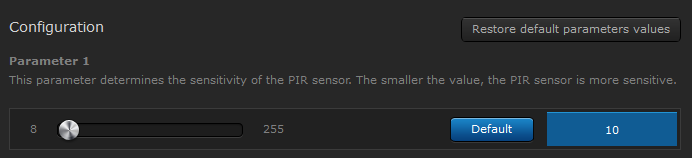
Tworzyć sceny
Scena umożliwia kontrolowanie różnych urządzeń w sieci automatyki domowej za pomocą jednego polecenia.
Definiujesz, co się stanie, gdy wystąpi określone wydarzenie wyzwalające. Warunek wyzwalacza może być kolejnym zdarzeniem urządzenia lub prostym harmonogramem.
Dobrze jest zacząć od prostej sceny, aby zapoznać się z procesem.
Powiedzmy, że chcemy kontrolować wtyczkę ścienną TKB w szczególności czasy dnia - takie jak zachód słońca i wschód słońca (zmierzch / świt).
- Utwórz swoją scenę i harmonogramy, zgodnie z instrukcjami APNT-28 - Korzystanie z centrum domowego jako zachód słońca - Sunrise Controller
- Możesz skonfigurować scenę, aby aktywować wtyczkę ścienną TKB w określonych czasach dnia lub zachodu słońca / wschodu słońca
- Dalsze informacje o tworzeniu scen w Fibaro są dostępne w tych przewodnikach:

Wywołane wydarzenie Sceny są niesamowicie potężne i pójdą długą drogę do tworzenia domu inteligentnego domu. Ale mogą być skomplikowane, więc polecamy rozpoczęcie prostego sceny "Ruchu aktywnego oświetlenia", postępując zgodnie z naszym przewodnikiem APNT-26 - Light aktywowany ruchem za pomocą Fibaro Home Center.
Podkładki
Przed kontynuowaniem dalszego postępowania ważne jest, aby zrozumieć, że instalacja modułu zwykle obejmuje współpracę z przewodnictwem sieci 240V - jeśli nie czujesz się komfortowo, powinieneś skonsultować się z wykwalifikowanym elektrykiem.
Jak zainstalowany jest każdy moduł, zależy od tego, który masz i jak planujesz go użyć.
Każda instrukcja obsługi zwykle zawiera niektóre schematy okablowania pokazujące, jak powinny być podłączone. Dalimy również co w naszej mocy, aby zachować naszą Aplikacja Biblioteka Notes. Do tej pory z wieloma schematami okablowania dla różnych scenariuszy.
Jednym z najczęstszych powodów, które widzieliśmy dla uszkodzonego modułu, jest spowodowany nieprawidłową instalacją okablowania / słabą. Z tego powodu poświęć swój czas, aby przeczytać wszystkie instrukcje i zidentyfikować wszystkie istniejące okablowanie - nie spiesz się instalacją, dopóki nie będziesz całkowicie pewien, że rozumiesz diagramy!
W razie wątpliwości Skontaktuj się z nami lub zadzwoń do elektryka!
Ważne jest, aby urządzenie jest zainstalowane w odpowiednio głębokie pudełko ścienne (Pinezona), upewniając się, że jest miejsce do rozpraszania ciepła i istniejące kable, które nie są zgniecione ani napięte.
W razie potrzeby wymień istniejącą pocztę, zgodnie z instrukcjami APNT-127 - fizycznie instalując moduł .
Gdy moduł jest prawidłowo zainstalowany, możesz dodać go do sieci Fibaro:
- Postępuj zgodnie z instrukcjami APNT-50 - Dodawanie urządzeń do Centrum Home Fibaro
- Aby dodać moduł Fibaro naciśnij jego Przycisk b 3 razy w ciągu 1,5 sekundy
- Notatka: Jeśli masz Przełącznik podłączony upewnij się, że styki są otwierane (poza pozycją) podczas procesu włączenia
- Będziesz teraz wyświetlany ściemniacz Fibaro 2 wyświetlany w zakładce Fibaros "" Urządzenia "

Powiązana informacja
Zdecydowanie radzimy przeczytać wszystkie nasze Fibaro Pomoc przewodniki, samouczki i wskazówki i sztuczki oraz Przewodnik po zaawansowanych przez Fibaro.
Następujące powinny być również pomocne:



















